Daftar isi
Dapatkah saya memulihkan unduhan Chrome yang dihapus atau melanjutkan unduhan Chrome yang dibatalkan? Cobalah metode berikut untuk membantu Anda.
| Solusi yang Bisa Dilakukan | Penyelesaian Masalah Langkah demi Langkah |
|---|---|
| Perbaikan 1. Pulihkan unduhan yang dihapus | Gunakan metode otomatis untuk membatalkan penghapusan unduhan Chrome yang dihapus dengan perangkat lunak pemulihan file. Atau ada tiga cara manual yang dapat Anda gunakan untuk memulihkan...Langkah selengkapnya |
| Perbaikan 2. Lanjutkan unduhan yang dibatalkan | Buka halaman Unduhan Chrome dengan mengetik chrome: // download di halaman Chrome. Masuk ke halaman Download Chrome, gulir ke bawah untuk mencari tahu...Langkah selengkapnya |
1. Dapatkah saya memulihkan unduhan Chrome yang hilang atau terhapus?
"Apakah Anda tahu cara memulihkan unduhan Chrome yang dihapus di PC Windows? Beberapa file unduhan Chrome saya telah dihapus dari folder Unduhan di PC saya. Apakah saya masih memiliki kesempatan untuk mendapatkannya kembali?"
2. Apakah mungkin untuk melanjutkan unduhan Chrome yang dibatalkan?
"Apakah mungkin untuk melanjutkan atau meneruskan unduhan Chrome yang dibatalkan? Saya mencoba mengunduh beberapa program tetapi entah bagaimana proses unduhan dibatalkan. Saya ingin melanjutkan proses unduhan, dapatkah Anda membantu saya?"
Jika Anda mengalami masalah serupa atau Anda memerlukan cara sederhana untuk memulihkan unduhan Chrome yang hilang atau terhapus, atau ingin melanjutkan unduhan yang sebelumnya dibatalkan, ikuti panduan yang dijelaskan dalam artikel ini untuk menyelesaikan masalah Anda.
Cara Memulihkan Unduhan Chrome yang Dihapus atau Hilang
Di bagian ini, Anda akan menemukan satu metode otomatis dan tiga metode manual untuk mengembalikan Unduhan Chrome yang dihapus atau hilang:
Metode Otomatis: Batalkan Penghapusan Unduhan Chrome yang Dihapus dengan Perangkat Lunak Pemulihan File
Karena Chrome dan Windows berbagi folder Unduhan yang sama, oleh karena itu, Anda dapat langsung menggunakan perangkat lunak pemulihan file untuk memindai folder Downloads dan memulihkan unduhan Chrome yang dihapus dengan mudah.
Perangkat lunak pemulihan file EaseUS - Data Recovery Wizard dapat membantu Anda memulihkan kembali file dan data yang terhapus, bahkan yang terhapus secara permanen. Ini adalah metode yang paling andal untuk membatalkan penghapusan Unduhan Chrome, terlepas dari apakah Anda telah memasang Chrome di drive C : atau tidak.
Anda cukup mengunduh dan menginstalnya di PC, lalu ikuti panduan berikut untuk membatalkan penghapusan unduhan Chrome dalam 3 langkah:
1. Unduh dan instal EaseUS Data Recovery Wizard di komputer Anda.

2. Gunakan alat pemulihan data untuk menemukan dan memulihkan data Anda yang hilang.
Pilih lokasi penyimpanan atau folder tertentu tempat dimana data Anda hilang, lalu klik tombol Pindai.

3. Setelah pemindaian selesai, temukan file atau folder yang dapat dipulihkan dalam daftar hasil pemindaian.
Pilih file lalu klik tombol Pulihkan. Saat memilih lokasi untuk menyimpan data yang sudah dipulihkan, Anda tidak boleh menggunakan drive tempat asal file tersebut.

Tiga Metode Manual: Untuk Mengembalikan Unduhan Chrome yang Dihapus Secara Manual
# 1. Pulihkan dari Recycle Bin
Jika browser Chrome Anda dipasang di lokasi default, maka file dan data unduhan Anda akan disimpan di folder Downloads di PC Windows. Karena file Unduhan yang dihapus akan disimpan di Recycle Bin, oleh karena itu, Anda dapat memulihkan unduhan Chrome yang dihapus dari Recycle Bin:
Langkah 1. Buka "Recycle Bin" di Desktop, cari file dan data Download yang terhapus atau hilang.
Langkah 2. Klik kanan pada file unduhan yang dihapus dan pilih "Restore".
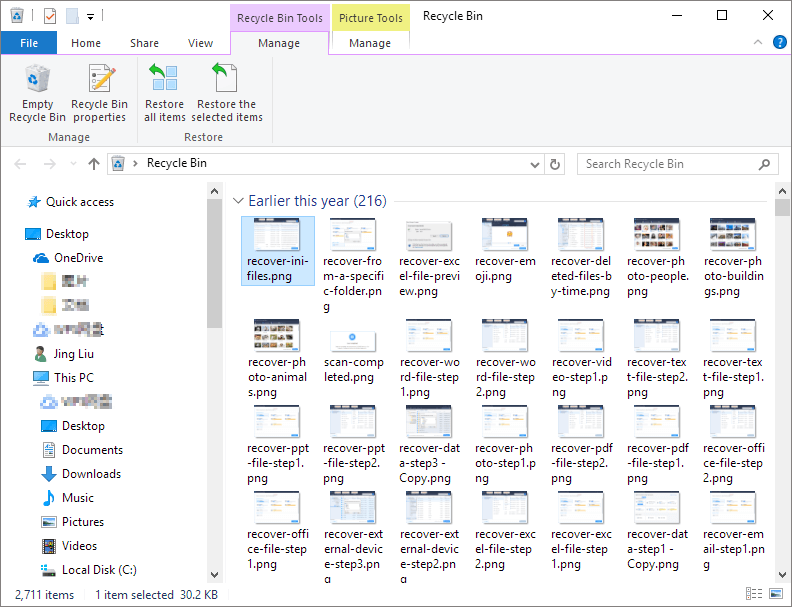
Recycle Bin kemudian akan mengembalikan file yang terhapus ke lokasi aslinya. Setelah itu Anda dapat memeriksa dan menemukan file unduhan Chrome di folder Downloads.
# 2. Download Ulang File Unduhan Chrome yang Dihapus
Jika Anda menghapus file unduhan Chrome dari folder Downloads lokal, Anda dapat melanjutkan proses download untuk membawa file yang hilang dari browser Chrome.
Berikut langkah-langkahnya:
Langkah 1. Buka Google, ketik: chrome: // download dan tekan Enter.

Langkah 2. Gulir ke bawah halaman dan temukan file, data, dokumen yang terhapus dalam daftar Download.

Langkah 3. Pilih info-box berwarna abu-abu yang ditandai sebagai "Deleted" dan klik untuk mengunduh ulang lagi.

# 3. Batalkan Penghapusan dari Folder Downloads
Sangat sederhana dan mudah bagi Anda untuk segera membatalkan penghapusan saat Anda sudah menghapus unduhan Chrome.
Setelah Anda menyadari bahwa Anda salah menghapus file unduhan Chrome di folder Downloads, ikuti panduan di bawah ini untuk menyelesaikan masalah dengan cepat:
Langkah 1. Tetap di folder Downloads di PC Anda.
Langkah 2. Tekan Ctrl + Z untuk membatalkan penghapusan unduhan Chrome.
Setelah ini, Anda dapat memeriksa dan menggunakan kembali file unduhan Chrome yang telah dihapus di folder Downloads.
Cara Melanjutkan Download Chrome yang Dibatalkan
Jika unduhan Anda yang sedang berjalan di Chrome dibatalkan karena pengoperasian yang salah atau tiba-tiba mati di browser Chrome, santai saja. Anda dapat langsung melanjutkan pengunduhan dan mendapatkan file atau program yang diinginkan di PC Anda:
Langkah 1. Buka halaman Chrome Downloads dengan mengetik: chrome: // download di halaman Chrome.

Langkah 2. Masuk ke halaman Chrome Downloads, dan gulir ke bawah untuk mengetahui urutan file unduhan yang dibatalkan.

Langkah 3. Temukan kotak info berwarna abu-abu yang ditandai sebagai "Canceled" dan klik "Retry" untuk melanjutkan kembali unduhan Anda di Chrome.

Tunggu dengan sabar hingga proses pengunduhan selesai. Setelah ini, Anda dapat kembali ke folder Downloads dan memeriksa file unduhan Chrome atau menginstal program yang diunduh di PC Anda.
Singkatnya, saat Anda menghapus unduhan Chrome dari folder Downloads lokal, dan Anda tidak menemukan apapun di sana, EaseUS Data Recovery Wizard dapat membantu mengembalikannya.
Jika Anda membatalkan unduhan, jangan khawatir. Anda dapat melanjutkan pengunduhan di Chrome dengan solusi yang ada di halaman ini.
Artikel Terkait
-
Cara Memulihkan File Excel Office yang Dihapus atau Belum Disimpan di Windows dan Mac
![author icon]() Daisy/2022/09/22
Daisy/2022/09/22
-
Perangkat Lunak Pemulihan PST Gratis
![author icon]() Daisy/2022/09/22
Daisy/2022/09/22
-
Cara Memulihkan File yang Terhapus di PC Windows 10/8/7
![author icon]() Daisy/2022/09/22
Daisy/2022/09/22
-
Perangkat Lunak Pemulihan JPEG Gratis untuk Memulihkan Foto Anda
![author icon]() Brithny/2022/09/22
Brithny/2022/09/22